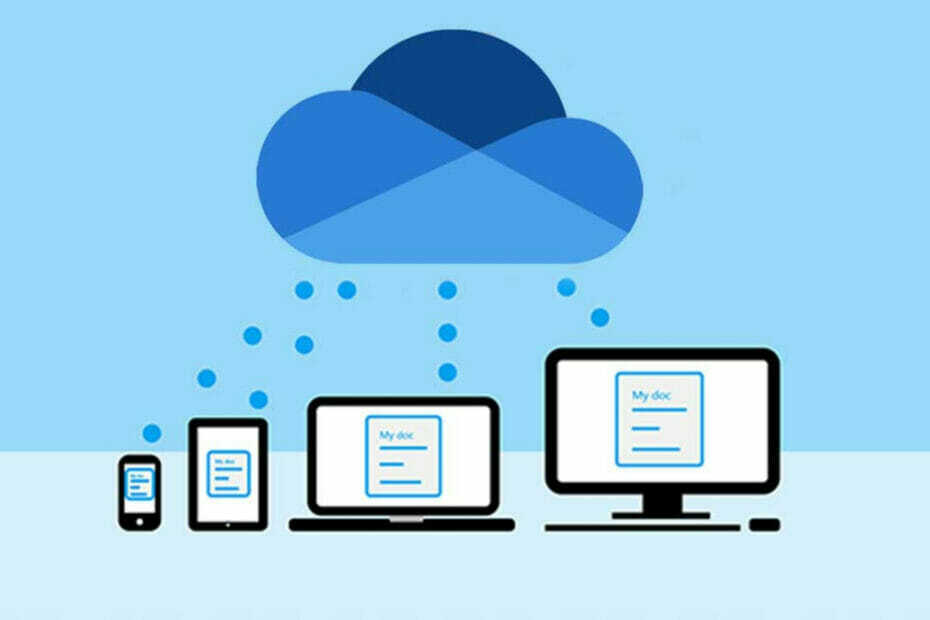- Niektorí používatelia uviedli, že chyba 0x800f080d im bráni v aktualizácii systému Windows na najnovšiu verziu.
- Odstráňte problematické aplikácie pomocou spoľahlivého odinštalačný softvér.
- Skontrolujte antivírusový program, pretože by mohol narušiť fungovanie vášho systému a spôsobiť tento problém.
- Resetujte komponenty Windows Update podľa nášho podrobného sprievodcu nižšie.

Tento softvér opraví bežné chyby v počítači, ochráni vás pred stratou súborov, škodlivým softvérom, zlyhaním hardvéru a optimalizuje váš počítač na maximálny výkon. Opravte problémy s počítačom a odstráňte vírusy hneď v 3 jednoduchých krokoch:
- Stiahnite si Restoro PC Repair Tool dodávaný s patentovanými technológiami (patent k dispozícii tu).
- Kliknite Spustite skenovanie nájsť problémy so systémom Windows, ktoré by mohli spôsobovať problémy s počítačom.
- Kliknite Opraviť všetko opraviť problémy ovplyvňujúce bezpečnosť a výkon vášho počítača
- Restoro bol stiahnutý používateľom 0 čitateľov tento mesiac.
Chyba 0x800f080d sa zvyčajne objaví pri pokuse o inštaláciu aktualizácií systému Windows. Pretože táto chyba bráni inštalácii aktualizácií, môže to byť problematické a v dnešnom článku vám ukážeme, ako ju opraviť.
Chyba 0x800f080d môže byť dosť problematická a môže vám zabrániť v aktualizácii systému Windows na najnovšiu verziu. Keď už hovoríme o tejto chybe, tu je niekoľko podobných problémov, ktoré používatelia nahlásili:
- Chyba DISM 0x800f080d - Niekedy sa táto chyba môže zobraziť pri pokuse o spustenie skenovania DISM. Ak to chcete opraviť, vytvorte nový používateľský účet a skontrolujte, či to pomáha.
- 0x800f080d Windows 10 - Existuje mnoho dôvodov, prečo sa táto chyba môže vyskytnúť v systéme Windows 10, ale ak narazíte na tento problém, skontrolujte antivírusový program a uistite sa, že nezasahuje do služby Windows Update.
- 0x800f080d Windows Update –Niekedy komponenty Windows Update nepracujú správne a môže to viesť k tomuto problému. Ak chcete problém vyriešiť, stačí ich resetovať pomocou príkazového riadku.
Chyba 0x800f080d, ako ju opraviť?
- Skontrolujte antivírus
- Skúste vykonať čisté spustenie
- Odstráňte problematické aplikácie
- Vytvorte nový používateľský účet
- Resetujte súčasti služby Windows Update
- Vykonajte Obnovenie systému
Riešenie 1 - Skontrolujte antivírus
Ak sa pri pokuse o inštaláciu najnovších aktualizácií zobrazuje chyba 0x800f080d, problémom môže byť váš antivírus. Kvalitný antivírus je dôležitý, ale antivírus tretej strany môže niekedy narušiť fungovanie vášho systému a spôsobiť vznik tohto problému.
Ak chcete tento problém vyriešiť, odporúčame vám otvoriť nastavenia antivírusu a vypnúť niektoré antivírusové funkcie. V prípade, že to nefunguje, odporúčame vám deaktivovať celý antivírusový program. Ak problém stále pretrváva, skúste antivírusový program úplne odstrániť a skontrolovať, či to pomáha.
Majte na pamäti, že Windows 10 má svoj vlastný antivírus, Ochranca systému Windows, takže aj keď sa rozhodnete antivírus odstrániť, zostanete chránení. Ak odstránenie antivírusového programu problém vyrieši, odporúčame vám zvážiť prechod na iné antivírusové riešenie.

BullGuard
BullGuard je spoľahlivý a bezpečný antivírus, ktorý nebude zasahovať do vášho systému.
Riešenie 2 - Skúste vykonať čisté spustenie
Niekedy sa môže vyskytnúť chyba 0x800f080d v dôsledku aplikácií tretích strán vo vašom počítači. Niektoré aplikácie môžu zasahovať do vášho systému, čo môže viesť k týmto a mnohým ďalším problémom. Mnoho aplikácií sa spustí automaticky v systéme Windows, takže problém sa objaví hneď po spustení systému.
Ak chcete zistiť, ktorá aplikácia spôsobuje problém, odporúča sa vykonať čisté spustenie. Týmto sa v podstate zakážu všetky spúšťacie aplikácie a služby a umožní vám presne určiť príčinu. Čisté spustenie vykonáte takto:
- Stlačte Windows Key + R otvoriť Bež dialóg. Teraz vstúpte msconfiga kliknite na ikonu Ok alebo stlačte Zadajte.

- Kedy Systém Konfigurácia otvorí sa okno, prejdite na Služby kartu a skontrolujte Skryť všetky služby spoločnosti Microsoft začiarkavacie políčko. Potom kliknite na ikonu Zakázať všetky tlačidlo deaktivovať všetky služby v zozname.

- Prejdite na ikonu Začiatok tab. Vyberte Otvorené Správca úloh.

-
Správca úloh Zobrazí sa zoznam spustených aplikácií. Pravým tlačidlom myši kliknite na prvý záznam v zozname a vyberte Zakázať z ponuky. Tento krok opakujte pre všetky spúšťacie aplikácie.

- Po vypnutí všetkých aplikácií pri spustení sa vráťte späť na stránku Konfigurácia systému okno. Kliknite Podať žiadosť a Ok aby ste uložili zmeny a reštartovali počítač.

Po reštartovaní počítača skontrolujte, či problém stále pretrváva. Ak sa problém neobjaví, je pravdepodobné, že ho spôsobovala jedna zo spúšťacích aplikácií. Ak chcete presne určiť príčinu, musíte postupne povoliť aplikácie a služby alebo v skupinách, kým sa vám nepodarí problém znova vytvoriť a presne určiť príčinu problému.
Keď nájdete problematickú aplikáciu, nechajte ju deaktivovanú alebo ju odstráňte.
Riešenie 3 - Odstráňte problematické aplikácie
Ako sme už spomínali v predchádzajúcom riešení, niekedy môžu aplikácie tretích strán spôsobiť výskyt chyby 0x800f080d. Ak sa tento problém začal objavovať nedávno, je možné, že ho spôsobuje aplikácia tretej strany.
Ak chcete problém vyriešiť, musíte skontrolovať zoznam všetkých nainštalovaných aplikácií a vyhľadať aplikáciu, ktorú si nepamätáte. Keď nájdete takúto aplikáciu, odinštalujte ju a skontrolujte, či sa tým problém vyrieši.
Spustením skenovania systému odhalíte potenciálne chyby

Stiahnite si Restoro
Nástroj na opravu PC

Kliknite Spustite skenovanie nájsť problémy so systémom Windows.

Kliknite Opraviť všetko opraviť problémy s patentovanými technológiami.
Spustite program PC Scan s nástrojom Restoro Repair Tool a vyhľadajte chyby, ktoré spôsobujú problémy so zabezpečením a spomalenia. Po dokončení skenovania proces opravy nahradí poškodené súbory novými súbormi a komponentmi systému Windows.
Tento problém môže spôsobiť takmer každá aplikácia, ale problém zvyčajne spôsobujú aplikácie na zabezpečenie alebo optimalizáciu systému, takže na ne dávajte pozor. Pokiaľ ide o odstraňovanie aplikácií, najlepšou metódou na odstránenie aplikácie je použitie softvéru na odinštalovanie.
- Získajte IOBit Uninstaller Pro
Ak neviete, ako funguje odinštalačný program, odstráni všetky súbory a položky registra súvisiace s aplikáciou, ktorú chcete odstrániť. Ak tak urobíte, nezostanú vám žiadne zvyšky súborov, ktoré by mohli zasahovať do vášho systému, a bude to, akoby aplikácia nikdy nebola nainštalovaná.
Riešenie 4 - Vytvorte nový používateľský účet
Ak je váš používateľský účet poškodený, niekedy sa môže zobraziť chyba 0x800f080d. Môže sa to stať z rôznych dôvodov a pretože neexistuje priamy spôsob opravy poškodeného účtu, najlepším riešením je vytvoriť nový používateľský účet. Je to celkom jednoduché a môžete to urobiť nasledovne:
- Otvor Aplikácia Nastavenia a choď do Účty oddiel. Na rýchle otvorenie aplikácie Nastavenia môžete použiť Kľúč Windows + Ja skratka.

- Vyberte Rodina a ďalší ľudia v ľavom paneli. Na pravej table vyberte Pridajte do tohto počítača niekoho iného.

- Teraz si vyberte Nemám prihlasovacie údaje tejto osoby> Pridať používateľa bez účtu Microsoft.

- Zadajte požadované používateľské meno pre nový účet a kliknite na ikonu Ďalšie.

Po vytvorení nového účtu ho budete musieť inovovať na účet správcu. Postupujte takto:
- Otvor Aplikácia Nastavenia a prejdite na Účty> Rodina a ďalší ľudia.
- Vyberte nový používateľský účet a zvoľte Zmeniť typ účtu.

- Teraz zmeňte Typ účtu do Správca a kliknite Ok.

Po vytvorení nového správcovského účtu na neho prepnite a skontrolujte, či problém stále pretrváva. Ak sa problém v novom účte nezobrazí, presuňte doň svoje osobné súbory a začnite ho používať namiesto starého účtu.
Riešenie 5 - Resetujte súčasti služby Windows Update
Ak máte problémy so službou Windows Update a zobrazuje sa vám chyba 0x800f080d, možno ich môžete vyriešiť resetovaním súčastí služby Windows Update. Aby mohla služba Windows Update správne fungovať, musia byť spustené určité služby. Ak má niektorá z týchto služieb problémy, nebudete môcť službu Windows Update správne používať. Tento problém však môžete vyriešiť jednoduchým resetovaním súčastí služby Windows Update nasledujúcim spôsobom:
- Štart Príkazový riadok ako správca. Kliknite pravým tlačidlom myši na ikonu Tlačidlo Štart a vyber si Príkazový riadok (Správca) alebo Powershell (Správca) z ponuky.

- Po spustení príkazového riadka spustite nasledujúce príkazy:
- net stop wuauserv
- net stop cryptSvc
- čisté stop bity
- net stop msiserver
- ren C: WindowsSoftwareDistribution SoftwareDistribution.old
- ren C: WindowsSystem32catroot2 catroot2.old
- čistý štart wuauserv
- net start cryptSvc
- čisté štartovacie bity
- net start msiserver
- pauza
Po vykonaní príkazov skontrolujte, či problém stále pretrváva. Ak nechcete spúšťať všetky tieto príkazy jeden po druhom, môžete tiež vytvoriť resetovací skript služby Windows Update a použite ho na automatické vykonávanie všetkých týchto príkazov.
Ak predchádzajúca metóda nefungovala, môžete tiež skúsiť spustiť tieto príkazy v príkazovom riadku:
- REGSVR32 WUPS2.DLL / S
- REGSVR32 WUPS.DLL / S
- REGSVR32 WUAUENG.DLL / S
- REGSVR32 WUAPI.DLL / S
- REGSVR32 WUCLTUX.DLL / S
- REGSVR32 WUWEBV.DLL / S
- REGSVR32 JSCRIPT.DLL / S
- REGSVR32 MSXML3.DLL / S
Spustením týchto príkazov znova zaregistrujete knižnice DLL služby Windows Update, čo by malo problém pravdepodobne vyriešiť.
Riešenie 6 - Vykonajte Obnovenie systému
Ak stále máte chybu 0x800f080d, najlepší postup by bol a Obnovenie systému. Ak to nepoznáte, Obnovenie systému je vstavaná funkcia systému Windows, ktorá obnoví systém Windows do predchádzajúceho stavu a opraví pri ňom množstvo problémov. Obnovu systému vykonáte takto:
- Stlačte Windows Key + S a vstúpte obnovenie systému. Vyberte Vytvorte bod obnovenia zo zoznamu výsledkov.

- Raz Vlastnosti systému Zobrazí sa okno, kliknite na ikonu Obnovenie systému tlačidlo.

-
Obnovenie systému objaví sa okno. Kliknite na ikonu Ďalšie pokračujte tlačidlom.

- Skontrolovať Zobraziť viac bodov obnovenia možnosť, ak je k dispozícii. Vyberte bod obnovenia, ku ktorému sa chcete vrátiť späť, a kliknite na Ďalšie.

- Podľa pokynov na obrazovke dokončite proces obnovy.
Po dokončení procesu bude váš systém obnovený do predchádzajúceho stavu a problém by mal byť vyriešený.
Chyba 0x800f080d vám môže zabrániť v aktualizácii systému Windows na najnovšiu verziu, ale dúfame, že vám naše riešenia pomohli vyriešiť tento problém.
 Stále máte problémy?Opravte ich pomocou tohto nástroja:
Stále máte problémy?Opravte ich pomocou tohto nástroja:
- Stiahnite si tento nástroj na opravu PC hodnotené Skvelé na TrustPilot.com (sťahovanie sa začína na tejto stránke).
- Kliknite Spustite skenovanie nájsť problémy so systémom Windows, ktoré by mohli spôsobovať problémy s počítačom.
- Kliknite Opraviť všetko opraviť problémy s patentovanými technológiami (Exkluzívna zľava pre našich čitateľov).
Restoro bol stiahnutý používateľom 0 čitateľov tento mesiac.